Las instrucciones detalladas para la utilización aparecen en la Guía del usuario.
[. . . ] Esto podría originar una descarga eléctrica o fuego.
No jale del cordón ni toque el tomacorriente con las manos mojadas. Esto podría originar una descarga eléctrica o fuego.
Use sólamente conectores y receptáculos apropiados para hacer la conexión a tierra. Una conexión a tierra inapropiada podría causar una descarga eléctrica o una avería en el equipo. (Sólo equipo de Clase l. )
Apriete firmemente la clavija del cable de alimentación de manera que no se afloje. [. . . ] Si Ajuste automático no funciona correctamente, pulsar el botón Auto (Automático) otra vez para ajustar la imagen con más exactitud. Si se cambia la resolución en el Panel de control, la función AUTO se ejecuta automáticamente.
Bloqueado Botón AUTO
Botón MENU
Menú
Descripción Esta función bloquea la OSD para mantener los estados actuales de la configuración o para evitar que otras personas modifiquen la configuración actual. Bloqueo: Mantenga pulsado el botón del menú durante más de cinco (5) segundos para activar la función de bloqueo de ajuste de la OSD. Desbloqueo: Mantenga pulsado el botón del menú durante más de cinco (5) segundos para desactivar la función de bloqueo de ajuste de la OSD. Aunque la función de bloqueo de ajustes de la OSD esté activada, puede ajustar el brillo y el contraste, así como MagicBright ( ), con el botón directo.
Bloqueo y desbloqueo de la OSD
MagicBrightTM
Menú
Descripción Pulse otra vez el botón MagicBrightTM y seleccione el modo deseado.
MagicBrightTM - cuatro modos distintos (Personal/Texto/Internet/Juego/Deporte/Película)
Brillo
Menú Brillo
Descripción Si el sistema OSD está desactivado, pulse el botón para ajustar la luminosidad.
Funciones OSD
Imagen Color Imagen OSD Brillo MagicColor Grueso Idioma Contraste Tono de color Fino Posición-H Control de color Nitidez Posición-V Gamma Posición-H Reinicio imagen Posición-V Reinicio color
Configuración Reinicio imagen Reinicio color Información
Imagen
Menú
Descripción Puede usar los menús en pantalla para cambiar la luminosidad según sus preferencias personales.
Reproducir/ Detener
Brillo
Características de Control Directo : Si el sistema OSD está desactivado, pulse el botón para ajustar la luminosidad.
MENU
,
MENU
Contraste
Puede usar los menús en pantalla para cambiar el contraste según sus preferencias personales.
MENU
,
,
MENU
Color
Menú
Descripción MagicColor es una nueva tecnología que Samsung ha desarrollado en exclusiva para mejorar la imagen digital, y para visualizar el color natural con más definición sin perder calidad de imagen.
Reproducir/ Detener
MagicColor
Des. La pantalla anterior a la aplicación de MagicColor aparece en el lado derecho, y la pantalla posterior a la aplicación de MagicColor aparece en el lado izquierdo. Total Además del color natural intenso, muestra el color natural de la piel con más sensación de realidad y definición. Inteligente Muestra con definición el color natural intenso. El tono del color se puede cambiar y se puede seleccionar uno de los cuatro modos: Frío, Normal, Cálido y Personal.
MENU ,
Tono de color
,
,
MENU
Control de color
Siga estos pasos para regular el control de color individual R, V, A. -Red, Green, Blue
MENU ,
,
,
,
MENU
La corrección Gamma cambia la luminancia de las canales por una luminancia intermedia. Gamma - Modo 1 - Modo 2 - Modo 3
MENU ,
,
,
MENU
Imagen
Menú
Descripción "Quita ruidos tales como rayas verticales. Contraste Tono de color Fino Posición-H Reinicio imagen Control de color Nitidez Posición-V Reinicio color Gamma Posición-H Reinicio imagen Posición-V Reinicio color
Imagen
Menú
Descripción Puede usar los menús en pantalla para cambiar la luminosidad según sus preferencias personales.
Reproducir/ Detener
Brillo
Características de Control Directo : Si el sistema OSD está desactivado, pulse el botón para ajustar la luminosidad.
MENU
,
MENU
Contraste
Puede usar los menús en pantalla para cambiar el contraste según sus preferencias personales.
MENU
,
,
MENU
Color
Menú
Descripción MagicColor es una nueva tecnología que Samsung ha desarrollado en exclusiva para mejorar la imagen digital, y para visualizar el color natural con más definición sin perder calidad de imagen.
Reproducir/ Detener
MagicColor
Des. La pantalla anterior a la aplicación de MagicColor aparece en el lado derecho, y la pantalla posterior a la aplicación de MagicColor aparece en el lado izquierdo. Total Además del color natural intenso, muestra el color natural de la piel con más sensación de realidad y definición. Inteligente Muestra con definición el color natural intenso. El tono del color se puede cambiar y se puede seleccionar uno de los cuatro modos: Frío, Normal, Cálido y Personal.
MENU ,
Tono de color
,
,
MENU
Control de color
Siga estos pasos para regular el control de color individual R, V, A. -Red, Green, Blue
MENU ,
,
,
,
MENU
La corrección Gamma cambia la luminancia de las canales por una luminancia intermedia. Gamma - Modo 1 - Modo 2 - Modo 3
MENU ,
,
,
MENU
Imagen
Menú
Descripción
Reproducir/ Detener
Grueso
"Quita ruidos tales como rayas verticales. El ajuste Grueso puede mover el área de la imagen de la pantalla. Se puede volver a centrar usando el menú Control Horizontal. "
MENU ,
,
MENU
Fino
Quita ruidos tales como rayas horizontales. Si el ruido continúa incluso después de ajustar con Fine, repítalo después de ajustar la frecuencia (velocidad del reloj).
MENU ,
,
,
MENU
Nitidez
Siga estas instrucciones para cambiar la PosiciónHorizontal de la pantalla del monitor.
MENU ,
,
,
MENU
Posición-H
Seguir estas instrucciones para cambiar la posición del display entero del monitor.
MENU ,
,
,
MENU
Posición-V
Seguir estas instrucciones para cambiar la posición del display entero del monitor.
MENU ,
,
,
MENU
OSD
Menú
Descripción Puede seleccionar entre 9 idiomas.
Reproducir/ Detener
Idioma
El lenguaje escogido afecta solamente el idioma de OSD. Esto no tiene efecto alguno en el funcionamiento de los software en el computador.
MENU ,
,
MENU
Posición-H
Puede cambiar la Posición-Horizontal donde aparece el menú OSD en su monitor.
MENU ,
,
,
MENU
Posición-V
Puede cambiar la Posición-Vertical donde aparece el menú OSD en su monitor.
MENU ,
,
,
MENU
Reinicio imagen
Cambia la opacidad del fondo del sistema OSD (Sistema de presentación en pantalla).
MENU ,
,
,
MENU
Reinicio color
El menú desaparecerá automáticamente si no se hacen ciertos arreglos para fijar un tiempo determinado. [. . . ] El método de No-Entrelazamiento es usado por la mayoría de monitores para asegurar una imagen clara. El método de Entrelazamiento es el mismo que se usa en la TV.
Plug & Play (Conectar y Operar) Esta es una función que otorga al usuario la mejor calidad de pantalla, permitiendo al monitor y al computador intercambiar información automáticamente. Este monitor cumple con el estándar internacional VESA DDC para la función Plug & Play.
Resolución Al número de puntos que se alínean vertical y horizontalmente para formar la imagen se le llama "resolución". Este número muestra la precisión de la pantalla. [. . . ]

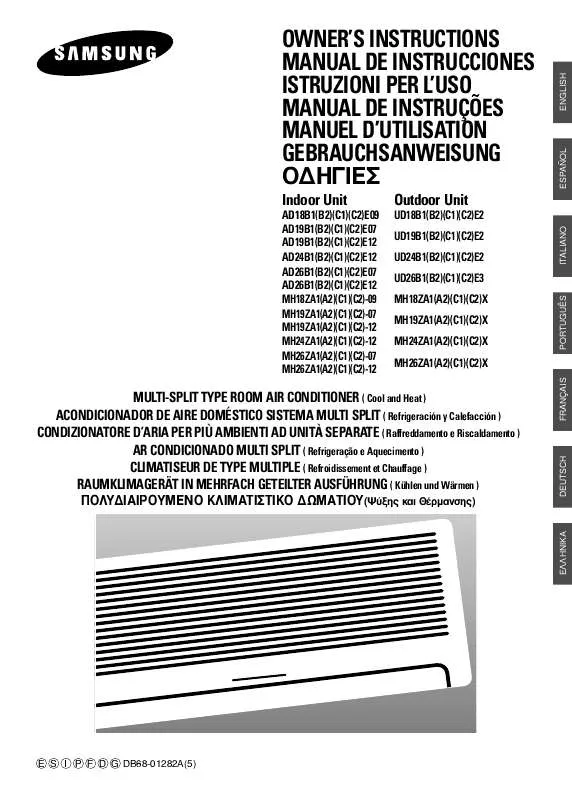
 SAMSUNG SYNCMASTER S19B150N (1546 ko)
SAMSUNG SYNCMASTER S19B150N (1546 ko)
 SAMSUNG SYNCMASTER S19B150N (1546 ko)
SAMSUNG SYNCMASTER S19B150N (1546 ko)
 SAMSUNG SYNCMASTER S19B150N (1546 ko)
SAMSUNG SYNCMASTER S19B150N (1546 ko)
